ที่มา:
http://goo.gl/iKYPul
ในระบบ Windows phone 8.1 นั้น Microsoft ได้ปรับปรุงการ backup และ restore ของระบบใหม่ ซึ่งอำนวยความสะดวกให้กับผู้ใช้งานมากขึ้น
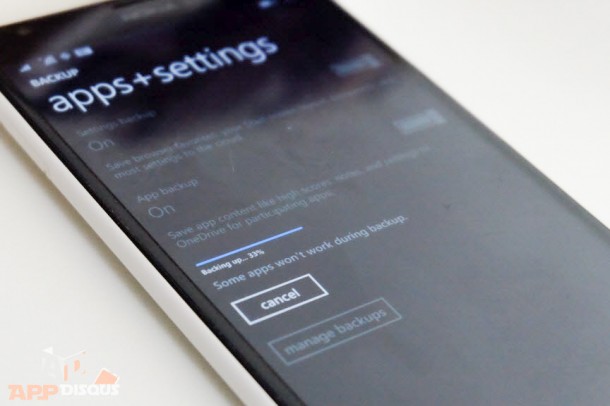
ก่อนที่เราจะไปทำความเข้าใจในวิธีการของการ backup และ restore กัน เรามาดูกันก่อนครับว่าอะไรบ้างที่สามารถ backup และ restore ได้ และอะไรที่ไม่สามารถทำได้บน Windows phone 8.1
สิ่งที่ backup ได้
1. รายชื่อแอพและเกมส์ทั้งหมดในเครื่อง
2. การตั้งค่าต่างๆในเครื่อง รวมถึงการจัดเรียง Live Tiles, ภาพพื้นหลัง
3. บัญชี email และการตั้งค่า email
4. ข้อความ sms
5. ประวัติการโทร (Call history)
6. เว็บไซต์ที่ชื่นชอบบน IE
สิ่งที่ไม่รวมอยู่ในการ backup
1. รหัสผ่านของแอพและอีเมลต่างๆ
2. การตั้งค่าภายในส่วนต่างๆ (ที่เป็นการตั้งค่าระดับลึกเช่น การตั้งค่าความเร็วสูงสุดในการเชื่อมต่อของอินเตอร์เน็ตบนมือถือ
3. เซฟเกมส์ต่างๆ
4. การตั้งค่าในแอพต่างๆ
สำหรับในส่วนของการ backup เซฟเกมส์นั้น หากผู้พัฒนาเกมส์เรียกใช้งานการบันทึกเซฟเกมส์บน OneDrive ที่ Microsoft เปิดตัวพร้อมกับ Windows phone 8.1 เกมส์เหล่านั้นก็จะสามารถ backup และ restore เซฟเกมส์ได้ แต่น่าเสียดายที่ผู้พัฒนาเกมส์ส่วนมากยังไม่พัฒนาให้เกมส์ของตนสามารถใช้งานคุณสมบัตินี้ได้
ก่อนการ backup และ restore
สิ่งที่มีการเปลี่ยนแปลงไปใน Windows phone 8.1 คือ ก
ารเพิ่มระบบตรวจสอบความปลอดภัยก่อนการ restore ด้วยรหัส security code ซึ่งจะส่งให้กับเราทางอีเมลสำรองที่เราระบุเอาไว้ใน Microsoft account เท่านั้น
เพราะฉะนั้นก่อนที่เราจะดำเนินการขั้นต่อไป สิ่งที่อยากจะแนะนำให้ทุกท่านทำก่อนคือ ให้ระบุอีเมลสำรองสำหรับบัญชี Microsoft ของเรา เพื่อใช้สำหรับการรับรหัสยืนยันในขั้นตอนการ restore
นอกจากนั้น ข้อดีของการระบุอีเมลสำรองคือ เราสามารถใช้ในการเรียกคืนข้อมูลหรือกู้บัญชี Microsoft ของเรากรณีที่โดนแฮ๊คได้อีกด้วย เพราะฉะนั้นแนะนำว่าผู้ใช้งานทุกคนควรทำเอาไว้ครับ
การระบุอีเมลสำรองทำได้ไม่ยาก โดยไปที่เว็บไซต์
www.outlook.com และล็อกอินด้วยบัญชี Microsoft ของเรา จากนั้นมองหาส่วนที่ชื่อว่า Account settings และดูที่เมนู Security & Password จากนั้นจะเจอหน้าจอดังรูป


หากเรายังไม่เคยระบุอีเมลสำรอง ก็สามารถเพิ่มได้ด้วยการคลิกที่ “Add new email” และทำตามขั้นตอนบนหน้าจอ
** หรือท่านสามารถระบุเบอร์โทรศัพท์เพื่อรับรหัส security password ผ่าน sms ก็ได้ (ซึ่งอาจจะมีค่าบริการส่งข้อความด้วย) แต่ในบทความนี้และส่วนตัวผมจะใช้การรับรหัสยืนยันผ่านอีเมลสำรองครับ
การแบ๊กอัพข้อมูล
เราสามารถแบ๊คอัพข้อมูลต่างๆได้ดังนี้ครับ
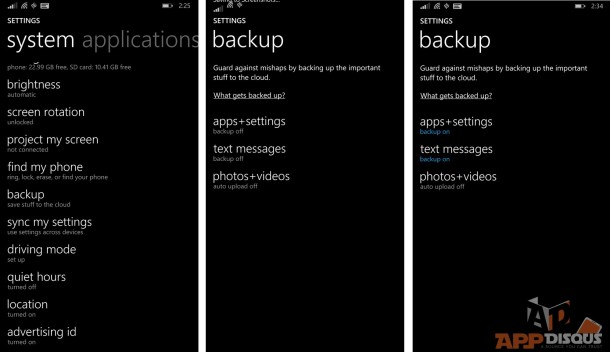
ส่วนตัวผมแนะนำว่าสิ่งที่ควร backup จะเป็นหัวข้อที่ 1 และ 2 เนื่องจากการแบ๊คอัพภาพถ่ายและวิดีโอนั้นเราสามารถทำได้ง่ายๆด้วยการโอนไฟล์ไปเก็บไว้บนเครื่องคอมพิวเตอร์ก่อน ซึ่งสะดวกและรวดเร็วกว่า รวมถึงประหยัดค่าแพ๊คเกจโทรศัพท์มากกว่า
เราสามารถเริ่ม backup ได้ด้วยการไปที่เมนูการตั้งค่า –> สำรองข้อมูล (Settings –> Backup) จากนั้นเลือกเปิดสำรองข้อมูลในส่วนที่ต้องการ
สำหรับการสำรองรายชื่อแอพและการตั้งค่าต่างๆ เราสามารถเลือกสำรองด้วยตนเองได้โดยการแตะที่คำสั่ง “Backup now” และระบบจะจัดการสำรองข้อมูลทั้งหมดให้เอง และจะแสดงสถานการณ์สำรองข้อมูลให้เราทราบ
เราสามารถเลือกว่าจะให้ระบบสำรองข้อมูลอะไรบ้างได้จากคำสั่ง “Manage Backup” หรือ “จัดการการสำรองข้อมูล”
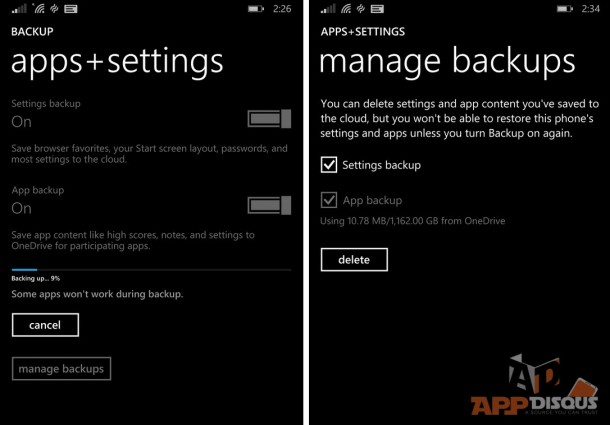
สำหรับการสำรองข้อมูล sms นั้นสามารถทำได้ในเวลาที่ต้องการเช่นกัน ด้วยการเปิดคำสั่ง backup หรือสำรองข้อมูลในเวลาที่ต้องการ จากนั้นให้รอประมาณ 5-10 นาที (ขึ้นกับจำนวน sms ที่มีในเครื่องของเรา) และระบบจะสำรองข้อมูล sms ให้เราโดยอัตโนมัติ
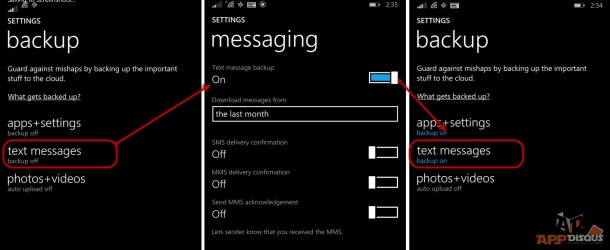
** สำหรับการสำรองข้อมูลภาพถ่ายและวิดีโอ ขึ้นกับความชอบของแต่ละท่านครับว่าจะใช้วิธีใด จะสำรองข้อมูลผ่าน OneDrive หรือว่าจะสำรองข้อมูลบนคอมพิวเตอร์ก็ได้
การกู้คืนข้อมูล
หลังจากที่ท่าน hard reset เครื่องแล้ว ไม่ว่าจะเป็นการดาวน์เกรดระบบกด้วยซอฟท์แวร์ Nokia Software Recovery หรือจะ hard reset เพื่อแก้ไขปัญหาบางอย่างของเครื่อง หลังจากที่กระบวนการรีเซ็ทเครื่องเสร็จสิ้นแล้ว ขึ้นตอนต่อไปคือการเรียกข้อมูลที่สำรองไว้คืนกลับมา (restore)
ซึ่งทำได้ง่ายๆดังนี้ครับ
** การเรียกคืนข้อมูลแนะนำให้ทำผ่าน WiFi เพราะขั้นตอนการเรียกคืนแอพต่างๆจะต้องดาวน์โหลดแอพมาที่เครื่องด้วย ทำให้ไม่เหมาะที่จะใช้งานผ่านแพ็คเกจ 3G
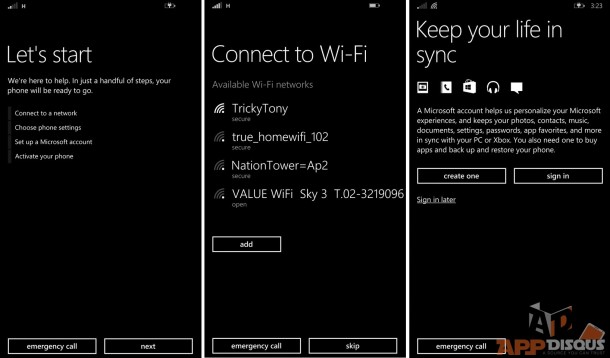
1. เมื่อเสร็จสิ้นขั้นตอนการ hard reset หรือดาวน์เกรดเครื่อง ให้ทำตามขั้นตอนบนหน้าจอ ทั้งการเชื่อมต่อกับเครือข่าย WiFi และล็อกอินด้วยบัญชี Microsoft ของเรา (ภาพด้านบน)
2. หลังจากที่ล็อกอินด้วยบัญชี Microsoft แล้วระบบจะตรวจสอบไฟล์ backup ที่เรามีอยู่ในบัญชี Microsoft นั้นๆ และแสดงขึ้นมาให้เราเลือกเพื่อเรียกคืนข้อมูล (Restore)
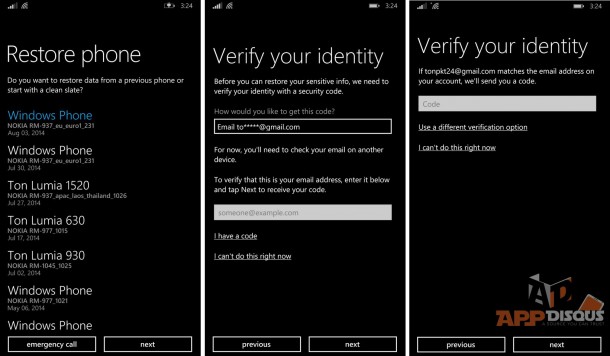
3. ขั้นตอนที่สำคัญที่สุดคือระบบจะถามถึงรหัส security code ในหน้าจอดังรูป ซึ่งโดยทั่วไประบบจะส่ง security code นี้ไปที่อีเมลสำรองที่เราระบุไว้ (หากเราใช้วิธีอื่นเช่นระบุเป็นเบอร์โทรศัพท์แทน ระบบจะแสดงตัวเลือกให้เปลี่ยนช่องทางการรับ security code ดังหน้าจอที่ 3 (ขวาสุด)
ให้เราระบุ security code ที่ได้รับจาก Microsoft ซึ่งจะเป็นตัวเลข 7 หลัก เมื่อเราระบุ security code ได้ถูกต้อง กระบวนการเรียกคืนข้อมูลจะเริ่มดำเนินการต่อไป
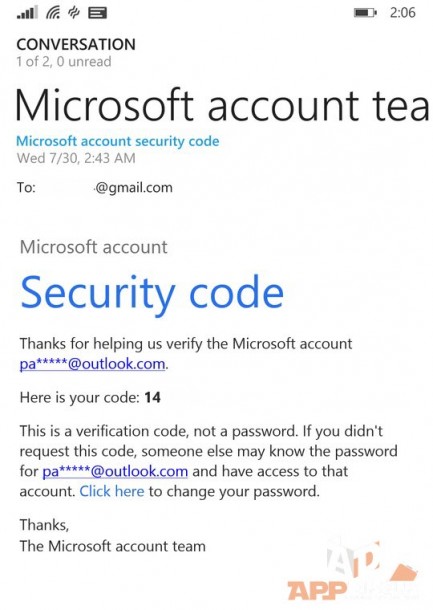
จะเห็นว่าการ restore ข้อมูลจะรวมถึง Background ของหน้า start screen, การจัดวาง Live tiles รวมถึงแอพททั้งหมดที่มีอยู่ได้โดยอัตโนมัติ และเราสามารถใช้วิธีนี้ในการเปลี่ยนมือถือ Windows phone เครื่องใหม่ โดยที่ข้อมูลต่างๆยังอยู่ครบเหมือนเดิมได้อีกด้วย
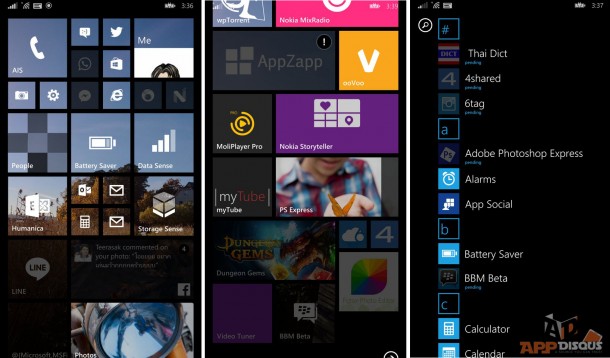
หวังว่าบทความนี้จะเป็นประโยชน์สำหรับผู้ที่จะต้องดาวน์เกรดระบบ หรือแก้ไขปัญหาเครื่องด้วยการรีเซ็ทและยังสามารถใช้งานข้อมูลต่างๆในเครื่องได้เกือบครบถ้วนครับ
อาจจะยาวหน่อยเพราะเขียนบรรยายซะเยอะ แต่ถ้าทำจริงๆและทำจนชิน ก็แป๊บเดียวครับผม
[Tip] การ Backup และ Restore อย่างมีประสิทธิภาพบน Windows phone 8.1
ในระบบ Windows phone 8.1 นั้น Microsoft ได้ปรับปรุงการ backup และ restore ของระบบใหม่ ซึ่งอำนวยความสะดวกให้กับผู้ใช้งานมากขึ้น
ก่อนที่เราจะไปทำความเข้าใจในวิธีการของการ backup และ restore กัน เรามาดูกันก่อนครับว่าอะไรบ้างที่สามารถ backup และ restore ได้ และอะไรที่ไม่สามารถทำได้บน Windows phone 8.1
สิ่งที่ backup ได้
1. รายชื่อแอพและเกมส์ทั้งหมดในเครื่อง
2. การตั้งค่าต่างๆในเครื่อง รวมถึงการจัดเรียง Live Tiles, ภาพพื้นหลัง
3. บัญชี email และการตั้งค่า email
4. ข้อความ sms
5. ประวัติการโทร (Call history)
6. เว็บไซต์ที่ชื่นชอบบน IE
สิ่งที่ไม่รวมอยู่ในการ backup
1. รหัสผ่านของแอพและอีเมลต่างๆ
2. การตั้งค่าภายในส่วนต่างๆ (ที่เป็นการตั้งค่าระดับลึกเช่น การตั้งค่าความเร็วสูงสุดในการเชื่อมต่อของอินเตอร์เน็ตบนมือถือ
3. เซฟเกมส์ต่างๆ
4. การตั้งค่าในแอพต่างๆ
สำหรับในส่วนของการ backup เซฟเกมส์นั้น หากผู้พัฒนาเกมส์เรียกใช้งานการบันทึกเซฟเกมส์บน OneDrive ที่ Microsoft เปิดตัวพร้อมกับ Windows phone 8.1 เกมส์เหล่านั้นก็จะสามารถ backup และ restore เซฟเกมส์ได้ แต่น่าเสียดายที่ผู้พัฒนาเกมส์ส่วนมากยังไม่พัฒนาให้เกมส์ของตนสามารถใช้งานคุณสมบัตินี้ได้
ก่อนการ backup และ restore
สิ่งที่มีการเปลี่ยนแปลงไปใน Windows phone 8.1 คือ การเพิ่มระบบตรวจสอบความปลอดภัยก่อนการ restore ด้วยรหัส security code ซึ่งจะส่งให้กับเราทางอีเมลสำรองที่เราระบุเอาไว้ใน Microsoft account เท่านั้น
เพราะฉะนั้นก่อนที่เราจะดำเนินการขั้นต่อไป สิ่งที่อยากจะแนะนำให้ทุกท่านทำก่อนคือ ให้ระบุอีเมลสำรองสำหรับบัญชี Microsoft ของเรา เพื่อใช้สำหรับการรับรหัสยืนยันในขั้นตอนการ restore
นอกจากนั้น ข้อดีของการระบุอีเมลสำรองคือ เราสามารถใช้ในการเรียกคืนข้อมูลหรือกู้บัญชี Microsoft ของเรากรณีที่โดนแฮ๊คได้อีกด้วย เพราะฉะนั้นแนะนำว่าผู้ใช้งานทุกคนควรทำเอาไว้ครับ
การระบุอีเมลสำรองทำได้ไม่ยาก โดยไปที่เว็บไซต์ www.outlook.com และล็อกอินด้วยบัญชี Microsoft ของเรา จากนั้นมองหาส่วนที่ชื่อว่า Account settings และดูที่เมนู Security & Password จากนั้นจะเจอหน้าจอดังรูป
หากเรายังไม่เคยระบุอีเมลสำรอง ก็สามารถเพิ่มได้ด้วยการคลิกที่ “Add new email” และทำตามขั้นตอนบนหน้าจอ
** หรือท่านสามารถระบุเบอร์โทรศัพท์เพื่อรับรหัส security password ผ่าน sms ก็ได้ (ซึ่งอาจจะมีค่าบริการส่งข้อความด้วย) แต่ในบทความนี้และส่วนตัวผมจะใช้การรับรหัสยืนยันผ่านอีเมลสำรองครับ
การแบ๊กอัพข้อมูล
เราสามารถแบ๊คอัพข้อมูลต่างๆได้ดังนี้ครับ
ส่วนตัวผมแนะนำว่าสิ่งที่ควร backup จะเป็นหัวข้อที่ 1 และ 2 เนื่องจากการแบ๊คอัพภาพถ่ายและวิดีโอนั้นเราสามารถทำได้ง่ายๆด้วยการโอนไฟล์ไปเก็บไว้บนเครื่องคอมพิวเตอร์ก่อน ซึ่งสะดวกและรวดเร็วกว่า รวมถึงประหยัดค่าแพ๊คเกจโทรศัพท์มากกว่า
เราสามารถเริ่ม backup ได้ด้วยการไปที่เมนูการตั้งค่า –> สำรองข้อมูล (Settings –> Backup) จากนั้นเลือกเปิดสำรองข้อมูลในส่วนที่ต้องการ
สำหรับการสำรองรายชื่อแอพและการตั้งค่าต่างๆ เราสามารถเลือกสำรองด้วยตนเองได้โดยการแตะที่คำสั่ง “Backup now” และระบบจะจัดการสำรองข้อมูลทั้งหมดให้เอง และจะแสดงสถานการณ์สำรองข้อมูลให้เราทราบ
เราสามารถเลือกว่าจะให้ระบบสำรองข้อมูลอะไรบ้างได้จากคำสั่ง “Manage Backup” หรือ “จัดการการสำรองข้อมูล”
สำหรับการสำรองข้อมูล sms นั้นสามารถทำได้ในเวลาที่ต้องการเช่นกัน ด้วยการเปิดคำสั่ง backup หรือสำรองข้อมูลในเวลาที่ต้องการ จากนั้นให้รอประมาณ 5-10 นาที (ขึ้นกับจำนวน sms ที่มีในเครื่องของเรา) และระบบจะสำรองข้อมูล sms ให้เราโดยอัตโนมัติ
** สำหรับการสำรองข้อมูลภาพถ่ายและวิดีโอ ขึ้นกับความชอบของแต่ละท่านครับว่าจะใช้วิธีใด จะสำรองข้อมูลผ่าน OneDrive หรือว่าจะสำรองข้อมูลบนคอมพิวเตอร์ก็ได้
การกู้คืนข้อมูล
หลังจากที่ท่าน hard reset เครื่องแล้ว ไม่ว่าจะเป็นการดาวน์เกรดระบบกด้วยซอฟท์แวร์ Nokia Software Recovery หรือจะ hard reset เพื่อแก้ไขปัญหาบางอย่างของเครื่อง หลังจากที่กระบวนการรีเซ็ทเครื่องเสร็จสิ้นแล้ว ขึ้นตอนต่อไปคือการเรียกข้อมูลที่สำรองไว้คืนกลับมา (restore)
ซึ่งทำได้ง่ายๆดังนี้ครับ
** การเรียกคืนข้อมูลแนะนำให้ทำผ่าน WiFi เพราะขั้นตอนการเรียกคืนแอพต่างๆจะต้องดาวน์โหลดแอพมาที่เครื่องด้วย ทำให้ไม่เหมาะที่จะใช้งานผ่านแพ็คเกจ 3G
1. เมื่อเสร็จสิ้นขั้นตอนการ hard reset หรือดาวน์เกรดเครื่อง ให้ทำตามขั้นตอนบนหน้าจอ ทั้งการเชื่อมต่อกับเครือข่าย WiFi และล็อกอินด้วยบัญชี Microsoft ของเรา (ภาพด้านบน)
2. หลังจากที่ล็อกอินด้วยบัญชี Microsoft แล้วระบบจะตรวจสอบไฟล์ backup ที่เรามีอยู่ในบัญชี Microsoft นั้นๆ และแสดงขึ้นมาให้เราเลือกเพื่อเรียกคืนข้อมูล (Restore)
3. ขั้นตอนที่สำคัญที่สุดคือระบบจะถามถึงรหัส security code ในหน้าจอดังรูป ซึ่งโดยทั่วไประบบจะส่ง security code นี้ไปที่อีเมลสำรองที่เราระบุไว้ (หากเราใช้วิธีอื่นเช่นระบุเป็นเบอร์โทรศัพท์แทน ระบบจะแสดงตัวเลือกให้เปลี่ยนช่องทางการรับ security code ดังหน้าจอที่ 3 (ขวาสุด)
ให้เราระบุ security code ที่ได้รับจาก Microsoft ซึ่งจะเป็นตัวเลข 7 หลัก เมื่อเราระบุ security code ได้ถูกต้อง กระบวนการเรียกคืนข้อมูลจะเริ่มดำเนินการต่อไป
จะเห็นว่าการ restore ข้อมูลจะรวมถึง Background ของหน้า start screen, การจัดวาง Live tiles รวมถึงแอพททั้งหมดที่มีอยู่ได้โดยอัตโนมัติ และเราสามารถใช้วิธีนี้ในการเปลี่ยนมือถือ Windows phone เครื่องใหม่ โดยที่ข้อมูลต่างๆยังอยู่ครบเหมือนเดิมได้อีกด้วย
หวังว่าบทความนี้จะเป็นประโยชน์สำหรับผู้ที่จะต้องดาวน์เกรดระบบ หรือแก้ไขปัญหาเครื่องด้วยการรีเซ็ทและยังสามารถใช้งานข้อมูลต่างๆในเครื่องได้เกือบครบถ้วนครับ
อาจจะยาวหน่อยเพราะเขียนบรรยายซะเยอะ แต่ถ้าทำจริงๆและทำจนชิน ก็แป๊บเดียวครับผม